- „Minecraft“ yra a „sandbox“ vaizdo žaidimas vis dar yra labai populiarus tarp bet kokio amžiaus žaidėjų.
- Daugelis vartotojų pranešė Minecraftjuodo ekrano problemos tai neleidžia jiems pradėti žaidimas.
- Jei esate aistringas dėl šio žaidimo, skaitykite daugiau apie jį iš mūsų „Minecraft“ puslapis.
- Mūsų „Windows 10 Hub“ pasveikins jus su pačiais įvairiausiais ir žinomiausiais straipsniais, susijusiais su OS.

Ši programinė įranga atitaisys įprastas kompiuterio klaidas, apsaugos jus nuo failų praradimo, kenkėjiškų programų, aparatinės įrangos gedimų ir optimizuos jūsų kompiuterį, kad jis būtų maksimaliai efektyvus. Išspręskite kompiuterio problemas ir pašalinkite virusus dabar atlikdami 3 paprastus veiksmus:
- Atsisiųskite „Restoro“ kompiuterio taisymo įrankį pateikiamas kartu su patentuotomis technologijomis (galima įsigyti patentą čia).
- Spustelėkite Paleiskite nuskaitymą rasti „Windows“ problemų, kurios gali sukelti kompiuterio problemų.
- Spustelėkite Taisyti viską išspręsti problemas, turinčias įtakos jūsų kompiuterio saugumui ir našumui
- „Restoro“ atsisiuntė 0 skaitytojų šį mėnesį.
Vienas populiariausių žaidimų per pastaruosius kelerius metus buvo Minecraft, tačiau daugelis vartotojų pranešė apie „Minecraft“ juodojo ekrano problemas, kurios trukdo jiems pradėti žaidimą.
Tai gali būti didelė žaidėjų problema, todėl šiandien parodysime, kaip išspręsti šią problemą.
Yra daug problemų, kurios gali kilti naudojant „Minecraft“, o kalbant apie problemas, čia yra keletas bendrų problemų, apie kurias pranešė vartotojai:
- „Minecraft“ paleidimo priemonės juodas ekranas „Windows 10“ - Kartais „Minecraft“ problemas gali sukelti jūsų antivirusinė programa arba tvarkyklės. Norėdami išspręsti problemą, patariame laikinai išjungti antivirusinę programą ir įsitikinti, kad vaizdo plokštės tvarkyklės yra atnaujintos.
- „Minecraft“ „Windows 10“ leidimo juodas ekranas - Problemų dėl „Windows 10“ leidimo „Minecraft“ gali kilti dėl jūsų vaizdo plokštės nustatymų, todėl būtinai išjunkite 3D rodymo režimą ir „Stereoscopic 3D“ funkciją.
- „Minecraft“ juodas ekranas paleidus, po paleidimo, avarijos - Tai yra keletas bendrų problemų, kurios gali kilti naudojant „Minecraft“, tačiau turėtumėte sugebėti išspręsti daugumą jų naudodami vieną iš mūsų sprendimų.
Kaip išspręsti „Minecraft“ juodojo ekrano problemas sistemoje „Windows 10“?
- Patikrinkite antivirusinę programą
- Iš naujo įdiekite grafikos plokštės tvarkykles
- Pabandykite naudoti kitą failų archyvavimo programinę įrangą
- Išjunkite 3D rodymo režimo funkciją
- Išjunkite SLI režimą
- Išjunkite stereoskopinio 3D funkciją
- Paleiskite žaidimą suderinamumo režimu
- Naudokite „Ctrl“ + „Alt“ + Del sparčiuosius klavišus
- Paleiskite žaidimą su integruotu GPU
1. Patikrinkite antivirusinę programą

Jei negalite paleisti „Minecraft“, pirmiausia turite patikrinti antivirusinę programinę įrangą.
Daugelis trečiųjų šalių antivirusinių įrankių linkę trukdyti tam tikroms programoms, o kartais jūsų antivirusinė programa gali trukdyti paleisti „Minecraft“ ir kitus žaidimus.
Jei bandydami paleisti „Minecraft“ gaunate juodą ekraną, būtinai patikrinkite, ar jūsų antivirusinė programa blokuoja „Minecraft“. Taip pat galite pridėti „Minecraft“ prie antivirusinės programos išimčių sąrašo ir patikrinti, ar tai padeda.
Jei „Minecraft“ nėra užblokuotas, pabandykite išjungti tam tikras antivirusines funkcijas arba savo antivirusinę programą. Kartais to gali nepakakti, todėl geriausias pasirinkimas būtų pašalinti trečias vakarėlis antivirusas.
Pašalinę antivirusinę, bandykite dar kartą paleisti „Minecraft“.
Jei pašalinus antivirusinę programą problema išspręsta, galite apsvarstyti galimybę pereiti prie kitos antivirusinės programos.
Jei esate žaidėjas ir norite būti tikri, kad antivirusinė programa netrukdo jūsų žaidimų sesijoms, galbūt norėsite išbandyti „Bitdefender“.

„Bitdefender Antivirus Plus“
Jei norite atsikratyti bet kokio antivirusinio įsikišimo į „Minecraft“, perėjimas prie „Bitdefender Antivirus Plus“ būtų pirmas žingsnis!
Gauk Tai dabar
2. Iš naujo įdiekite grafikos plokštės tvarkykles
- Atviras Įrenginių tvarkytuvė paspausdami „Windows“ raktas + X ir renkantis Įrenginių tvarkytuvė iš sąrašo.
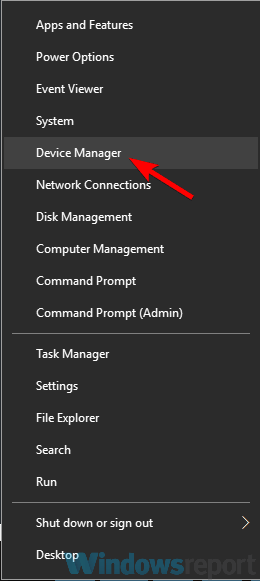
- Suraskite savo vaizdo plokštės tvarkyklę, dešiniuoju pelės mygtuku spustelėkite ją ir pasirinkite Pašalinkite įrenginį.
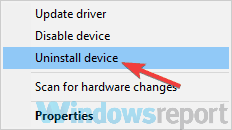
- Jei yra, patikrinkite Pašalinkite šio įrenginio tvarkyklės programinę įrangą Dabar spustelėkite Pašalinti.
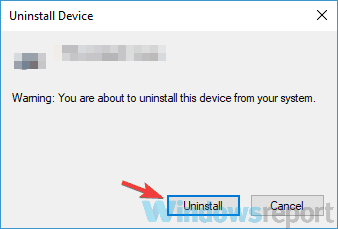
- Pašalinus tvarkyklę, spustelėkite Ieškokite aparatūros pakeitimų piktogramą.
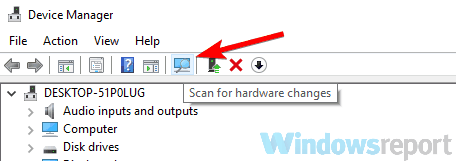

Žinoma, galite naudoti „Device Manager“ arba net ieškoti tvarkyklės apsilankę grafikos plokštės gamintojo svetainėje ir atsisiųsdami naujausius savo modelio tvarkykles.
Tačiau lengviausia atnaujinti tvarkyklę naudojant trečiosios šalies įrankį, pvz „DriverFix“ tai automatiškai veiks visą procesą.
Jums tik reikia atsisiųskite ir įdiekite „DriverFix“, tada atidarykite. Jums nereikia nieko spausti, nes programinė įranga automatiškai paleidžia tvarkyklės nuskaitymą jūsų kompiuteryje.
 Po trumpo laiko liko tik vienas žingsnis, nusprendžiant, ar tvarkykles įdiegti atskirai, ar visas kartu.
Po trumpo laiko liko tik vienas žingsnis, nusprendžiant, ar tvarkykles įdiegti atskirai, ar visas kartu.
Norėdami pasirinkti pirmąją parinktį, turite pažymėti tvarkyklių kairėje esančius langelius, tada spustelėkite jų dešinėje esančius naujinimo langelius. Antra, jūs tiesiog spustelėkite mygtuką Pasirinkti viską dėžė.

„DriverFix“
Iš naujo įdiekite grafikos plokštės tvarkyklę su „DriverFix“, nes visas procesas yra automatinis.
Apsilankykite svetainėje
3. Pabandykite naudoti „WinZip“ kaip archyvavimo programinė įranga
 Jei naudojate a „Java“ „Minecraft“ versiją, galbūt juodą ekraną sukelia failų archyvavimo programinė įranga.
Jei naudojate a „Java“ „Minecraft“ versiją, galbūt juodą ekraną sukelia failų archyvavimo programinė įranga.
Norint paleisti „Java“ žaidimo versiją, kompiuteris turi sugebėti išpakuoti „Java“ failus, o jei taip neįvyks, gali tekti pereiti prie kitos failų archyvavimo programinės įrangos.
Pasak vartotojų, jie pranešė, kad problema buvo išspręsta perėjus į „WinZip“programinę įrangą, todėl tikrai turėtumėte tai išbandyti.
Paleiskite sistemos nuskaitymą, kad rastumėte galimų klaidų

Atsisiųskite „Restoro“
Kompiuterio taisymo įrankis

Spustelėkite Paleiskite nuskaitymą rasti „Windows“ problemų.

Spustelėkite Taisyti viską išspręsti patentuotų technologijų problemas.
Paleiskite kompiuterio nuskaitymą naudodami „Restoro“ taisymo įrankį, kad rastumėte klaidų, sukeliančių saugumo problemas ir sulėtėjimą. Baigus nuskaityti, taisymo procesas sugadintus failus pakeis naujais „Windows“ failais ir komponentais.
Procedūra yra tokia pat paprasta, kaip dešiniuoju pelės mygtuku spustelėti „Java“ failus ir pasirinkti ištraukos parinktį.
Išsprendę „Minecraft“ problemą, jūs vis tiek turėsite puikų suspaudimo įrankį, kuris taip pat prisijungs prie „Dropbox“ arbaGoogle diskas.

„WinZip“
Ištraukite „Java“ failus per kelias sekundes ir grįžkite ir pradėkite „Microaft“ žaidimų sesiją naudodami šį nuostabų įrankį!
Gauk Tai dabar
4. Išjunkite 3D rodymo režimo funkciją
- Atidaryk Nustatymai programa. Greičiausias būdas tai padaryti yra naudoti „Windows“ raktas + I trumpesnis kelias.
- Kai Nustatymų programa atsidaro, eikite į Sistema skyrius.

- Dešinėje srityje slinkite žemyn ir pasirinkite Išplėstiniai ekrano nustatymai.
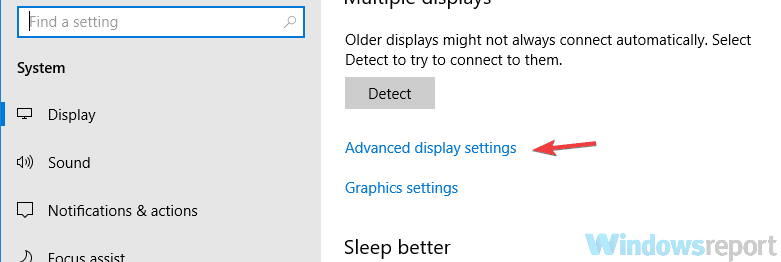
- Raskite 3D rodymo režimas parinktį ir ją išjunkite.
Pastaba: Turėkite omenyje, kad ne visi kompiuteriai palaiko šią funkciją, todėl jei jos nėra jūsų kompiuteryje, turėtumėte išbandyti kitą sprendimą.
5. Išjunkite SLI režimą
 Pasak vartotojų, „Minecraft“ ekrano problemos gali kilti, jei SLI režimu naudojate dvi vaizdo plokštes. Jei nežinote, kai kurie vartotojai žaidimams nori naudoti dvi vaizdo plokštes, kad pasiektų geresnių rezultatų.
Pasak vartotojų, „Minecraft“ ekrano problemos gali kilti, jei SLI režimu naudojate dvi vaizdo plokštes. Jei nežinote, kai kurie vartotojai žaidimams nori naudoti dvi vaizdo plokštes, kad pasiektų geresnių rezultatų.
Nors ši funkcija gali būti naudinga, kartais ji gali sukelti įvairių problemų, tokių kaip ši. Norėdami išspręsti šią problemą, vartotojai siūlo išjungti SLI funkciją ir „Minecraft“ problemos turėtų būti išspręstos.
6. Išjunkite stereoskopinio 3D funkciją
 Jei kyla problemų dėl „Minecraft“ juodojo ekrano kompiuteryje, problema gali būti „Stereoscopic 3D“ funkcija.
Jei kyla problemų dėl „Minecraft“ juodojo ekrano kompiuteryje, problema gali būti „Stereoscopic 3D“ funkcija.
Kai kurios grafikos plokštės palaiko šią funkciją, o jei ją įgalinsite, gali kilti problemų bandant paleisti tam tikrus žaidimus.
Norėdami išspręsti problemą, patariama patikrinti savo vaizdo plokštės valdymo skydo programinę įrangą, pvz., „Nvidia“ valdymo skydelis arba Katalizatorių valdymo centrasir išjunkite šią funkciją.
Radę ir išjungę „Stereoscopic 3D“ funkciją savo kompiuteryje, paleiskite „Minecraft“ dar kartą ir patikrinkite, ar problema vis dar yra.
7. Paleiskite žaidimą suderinamumo režimu
- Raskite „Minecraft.exe“ failą, dešiniuoju pelės mygtuku spustelėkite jį ir pasirinkite Savybės iš meniu.
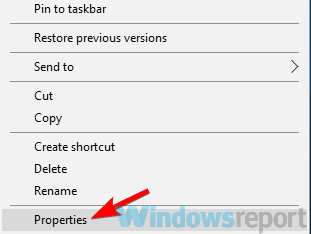
- Eikite į Suderinamumas skirtuką ir patikrinkite Paleiskite šią programą suderinamumo režimu variantą.
- Pasirinkite norimą „Windows“ versiją ir spustelėkite Taikyti ir Gerai kad išsaugotumėte pakeitimus.

Pastaba: Atminkite, kad gali tekti naudotis skirtingais nustatymais, kol pavyks rasti jums tinkamiausią.
Taip pat verta paminėti, kad šis sprendimas neveikia „Minecraft“ UWP versijoje, taigi, jei atsisiuntėte savo kopiją iš „Microsoft Store“, šis sprendimas jums neveiks.
Ar „Micraft“ dažnai sugenda „Windows 10“? Perskaitykite šį ekspertų vadovą, kad išspręstumėte problemą
8. Naudokite sparčiuosius klavišus „Ctrl + Alt + Del“

- Pradėkite žaidimą paprastai.
- Kai pasirodys juodas ekranas, paspauskite „Ctrl“ + „Alt“ + „Del“ raktai.
- Spustelėkite Atšaukti grįžti į „Windows“.
Juodo ekrano turėtų nebelikti ir galėsite vėl paleisti žaidimą be jokių problemų. Turėkite omenyje, kad tai yra tik problemos sprendimas, todėl jei šis sprendimas jums tinka, turėsite jį pakartoti kiekvieną kartą, kai pasirodys ši problema.
9. Paleiskite žaidimą su integruotu GPU
 Jei jūsų kompiuteryje ar nešiojamame kompiuteryje yra integruota ir skirta grafika, problema gali kilti, jei naudojate specialią grafiką „Minecraft“ paleisti.
Jei jūsų kompiuteryje ar nešiojamame kompiuteryje yra integruota ir skirta grafika, problema gali kilti, jei naudojate specialią grafiką „Minecraft“ paleisti.
Speciali grafika beveik visada siūlo geresnį našumą, tačiau kartais tai gali sukelti problemų žaidimuose.
Jei kompiuteryje turite „Minecraft“ juodojo ekrano problemų, galbūt turėtumėte pabandyti paleisti žaidimą naudodami įmontuotą grafiką. Norėdami tai padaryti, tiesiog dešiniuoju pelės mygtuku spustelėkite nuorodą ir pasirinkite Paleiskite su grafikos procesoriumi variantą.
Jei šis metodas veikia, galbūt norėsite pakeisti grafikos plokštės nustatymus ir nustatyti integruotą grafiką kaip numatytąjį „Minecraft“ GPU.
Turėkite omenyje, kad jūsų integruotos grafikos našumas nėra toks pat, kaip dedikuoto, todėl naudokite šį sprendimą kaip laikiną sprendimą.
„Minecraft“ juodojo ekrano problemos gali būti gana problemiškos, tačiau dažniausiai šias problemas sukelia jūsų nustatymai ar tvarkyklės, ir mes tikimės, kad jas pavyko išspręsti naudojant vieną iš mūsų sprendimų.
Jei turite papildymų ar pasiūlymų, palikite juos toliau esančiame komentarų skyriuje.
 Vis dar kyla problemų?Ištaisykite juos naudodami šį įrankį:
Vis dar kyla problemų?Ištaisykite juos naudodami šį įrankį:
- Atsisiųskite šį kompiuterio taisymo įrankį įvertintas puikiai „TrustPilot.com“ (atsisiuntimas prasideda šiame puslapyje).
- Spustelėkite Paleiskite nuskaitymą rasti „Windows“ problemų, kurios gali sukelti kompiuterio problemų.
- Spustelėkite Taisyti viską išspręsti patentuotų technologijų problemas (Išskirtinė nuolaida mūsų skaitytojams).
„Restoro“ atsisiuntė 0 skaitytojų šį mėnesį.
![WoW: įvyko srautinio perdavimo klaida [išspręsta]](/f/c54343673a2662a717e92116222494cb.jpg?width=300&height=460)
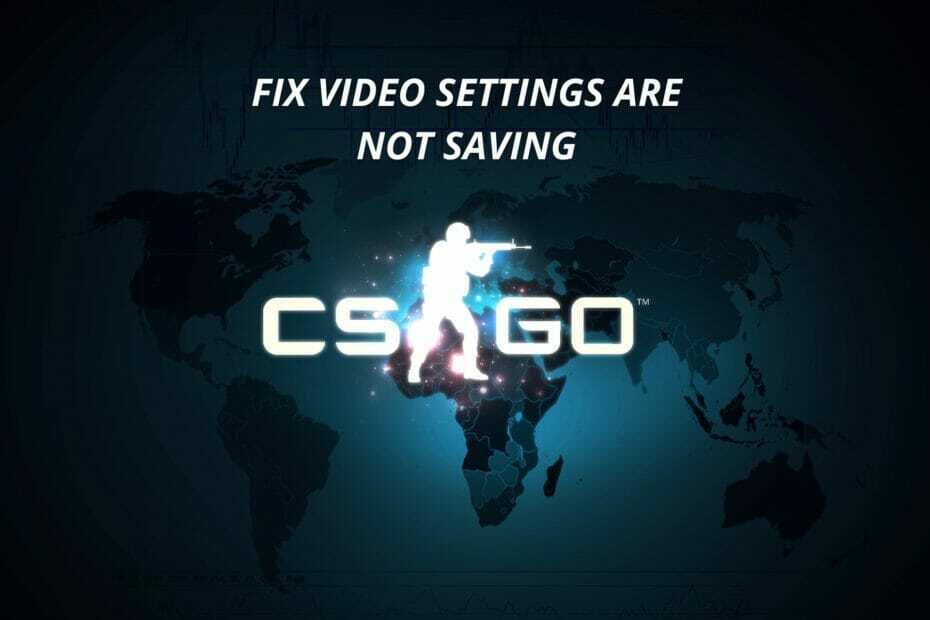
![Raudona sienelė: „League of Legends“ negali perkelti kameros [Pataisyta]](/f/0d1edfa35083a1d59ca461088bc4fd10.jpg?width=300&height=460)